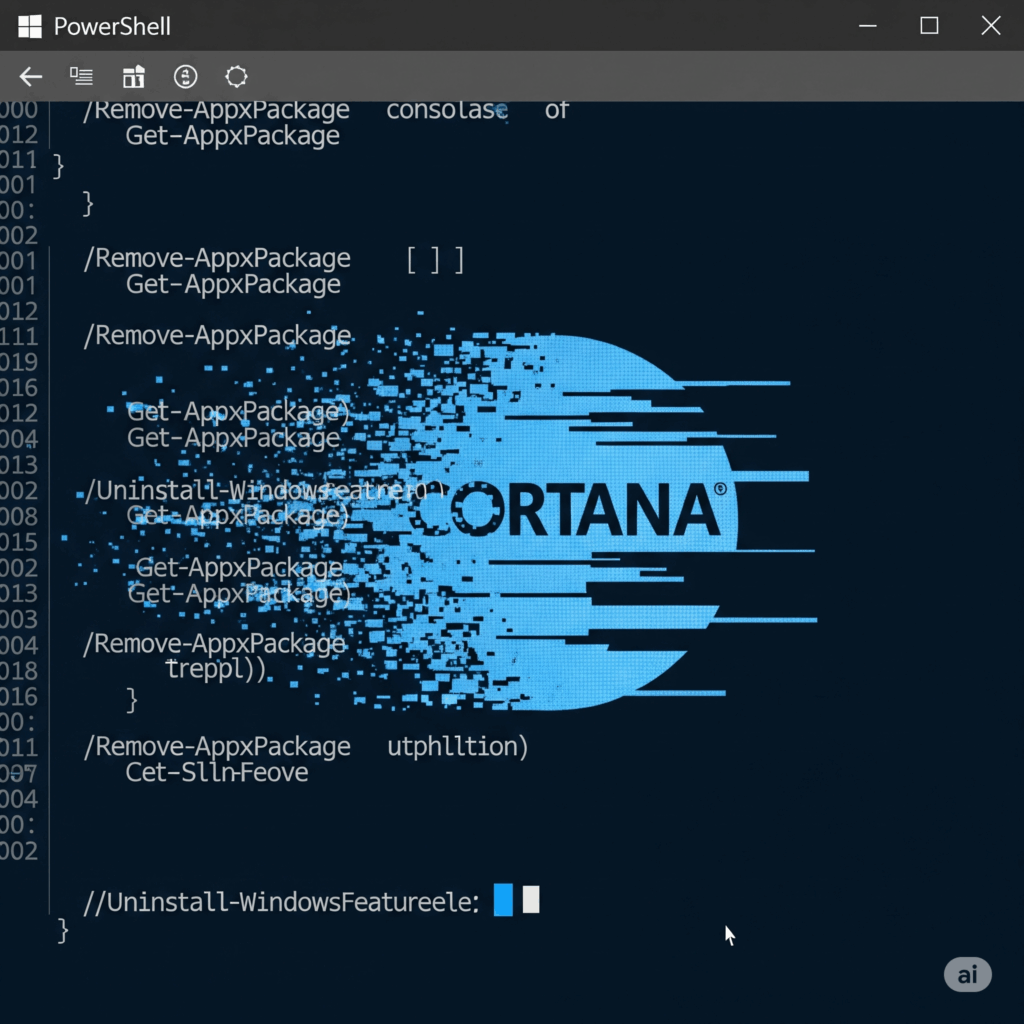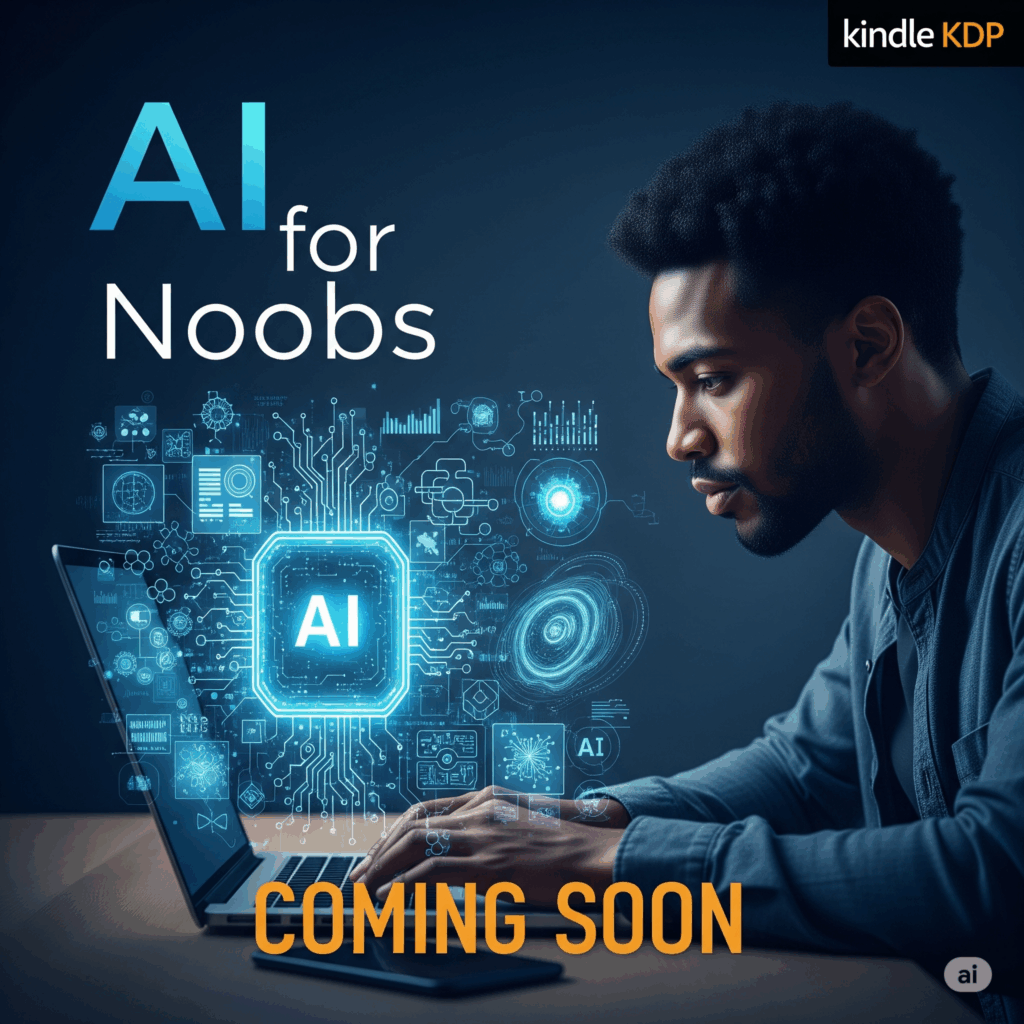Cortana unter Windows 10/11 dauerhaft entfernen
Du willst Cortana endgültig loswerden? Die digitale Assistentin von Microsoft ist bei vielen Nutzern unbeliebt – sie verbraucht Ressourcen, läuft im Hintergrund und ist für viele schlicht überflüssig.
Mit dieser Anleitung kannst du Cortana auf Windows 10 und Windows 11 komplett deaktivieren und entfernen. Keine halben Sachen!
🛠️ Schritt-für-Schritt-Anleitung
- Taste Windows + R drücken und
regediteingeben. - Zum folgenden Registry-Pfad navigieren:
HKEY_LOCAL_MACHINE\SOFTWARE\Policies\Microsoft\Windows - Rechtsklick auf „Windows“ → Neu → Schlüssel erstellen und benenne ihn zu:
Windows Search - Im neuen Schlüssel „Windows Search“ einen neuen DWORD-Wert (32-Bit) erstellen:
AllowCortanaund den Wert auf0setzen.
⚠️ Warnung: Änderungen in der Registry können dein System beschädigen, wenn du etwas falsch machst. Erstelle vorher ein Backup der Registry oder setze einen Wiederherstellungspunkt.
🔁 Danach: Neustart
Starte deinen PC neu. Cortana sollte nun nicht mehr aktiv sein.
💡 Tipp:
Zusätzlich kannst du Cortana auch aus dem Task-Manager entfernen, sofern sie dort noch auftaucht.
🧹 Für Fortgeschrittene (Optional)
Wer mag, kann Cortana auch komplett deinstallieren (z. B. per PowerShell):
Get-AppxPackage -allusers Microsoft.549981C3F5F10 | Remove-AppxPackageHinweis: Bei großen Windows-Updates könnte Cortana jedoch wieder auftauchen – daher lohnt sich der Registry-Weg als dauerhafteste Lösung.
🔚 Fazit
Du hast Cortana erfolgreich entfernt und dein System ein Stückchen schlanker gemacht. Gut gemacht!
Mehr solcher Tipps? Schau regelmäßig vorbei auf MubuNet.com – deinem Ort für unabhängige, nerdige Windows-Hacks!